
Эффект затемнения при наведении – это популярная визуальная техника, которая позволяет сделать интерфейс более интерактивным и привлекательным. Часто применяется для создания акцентов на кнопках, изображениях или других элементах, когда пользователь взаимодействует с ними. CSS предоставляет все необходимые инструменты для реализации такого эффекта без использования JavaScript или изображений.
Основной принцип работы эффекта заключается в изменении свойств элемента при наведении курсора. Чтобы реализовать затемнение, достаточно использовать свойство opacity или наложение полупрозрачного слоя с помощью background-color. Это позволяет сделать элемент темнее без необходимости в дополнительных ресурсах или сложных скриптах.
Для начала нужно создать базовый стиль для элемента, например, для изображения или кнопки. Используйте transition, чтобы плавно изменять прозрачность или цвет фона при наведении. Это добавит динамичности и сделает эффект более естественным. Один из популярных способов – использовать свойство background-color с полупрозрачным черным цветом, который будет проявляться при наведении.
Важно помнить, что в CSS можно контролировать скорость изменения эффекта с помощью параметра transition-duration. Оптимальная продолжительность анимации обычно составляет от 0.3 до 0.5 секунд, что делает взаимодействие с элементом плавным и не раздражающим. Также стоит учитывать, что эффект затемнения должен быть не слишком агрессивным, чтобы не отвлекать пользователя от основного контента страницы.
Как использовать псевдокласс :hover для наведения
Псевдокласс :hover применяется в CSS для создания интерактивных эффектов на элементах при наведении курсора. Он активируется, когда пользователь наводит указатель мыши на целевой элемент, например, на кнопку или ссылку. Этот псевдокласс позволяет изменять внешний вид элементов, не требуя использования JavaScript.
Для применения :hover, достаточно указать его в селекторе. Например, если вы хотите изменить цвет фона кнопки при наведении, достаточно написать следующий код:
button:hover {
background-color: #007BFF;
}
Кроме изменения цвета, :hover можно использовать для создания различных эффектов, таких как увеличение размера элемента, изменение прозрачности или добавление теней. Для создания эффекта затемнения, достаточно применить свойство opacity или использовать background-color с альфа-каналом:
a:hover {
background-color: rgba(0, 0, 0, 0.3);
}
Чтобы добиться плавности перехода при наведении, используйте свойство transition. Это позволяет контролировать скорость изменений и сделать их менее резкими. Например, для плавного перехода цвета фона можно использовать:
a {
transition: background-color 0.3s ease;
}
Не ограничивайтесь только цветами и размерами. Псевдокласс :hover также полезен для анимаций, таких как вращение элементов или изменение их формы. Для достижения такого эффекта комбинируйте transform с transition. Пример вращения элемента при наведении:
div:hover {
transform: rotate(15deg);
transition: transform 0.3s ease;
}
Важно помнить, что псевдокласс :hover активируется только на тех устройствах, которые поддерживают курсор (например, на компьютерах с мышью). На сенсорных экранах такой эффект может быть неудобен, так как не существует понятия «наведение». Поэтому рекомендуется комбинировать :hover с другими методами, например, с псевдоклассом :focus, для более широкой совместимости.
Создание фона с прозрачностью через rgba()
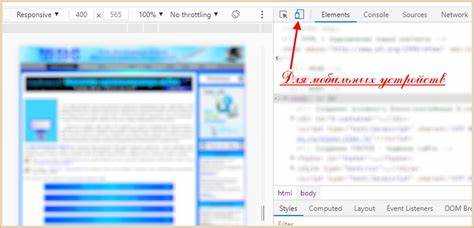
С помощью функции rgba() можно задавать цвет фона с учетом прозрачности. Эта функция принимает четыре параметра: красный (R), зеленый (G), синий (B) и альфа-канал (A), который определяет уровень прозрачности. Альфа-канал может быть задан от 0 (полностью прозрачный) до 1 (полностью непрозрачный). Пример использования:
background-color: rgba(255, 0, 0, 0.5);Этот код задает красный цвет с 50% прозрачностью. Благодаря альфа-каналу, элемент с таким фоном будет просвечивать через элементы под ним. Использование rgba() идеально подходит для создания плавных переходов между цветами и фонами.
Важно помнить, что прозрачность в rgba() применяется ко всему фону элемента, включая текст, который может стать плохо читаемым на фоне с низкой непрозрачностью. Для улучшения читаемости текста и выделения его на полупрозрачных фонах можно использовать контрастные цвета или добавлять фоновые изображения с высокой контрастностью.
Пример задания фона с плавной прозрачностью на кнопке:
.button {
background-color: rgba(0, 123, 255, 0.7);
color: white;
padding: 10px 20px;
border-radius: 5px;
transition: background-color 0.3s ease;
}
.button:hover {
background-color: rgba(0, 123, 255, 1);
}
При наведении на кнопку цвет фона изменится с полупрозрачного на полностью непрозрачный, что создаст эффект интерактивности. Такой подход позволяет не только улучшить внешний вид интерфейса, но и сделать его более функциональным.
Для сложных фонов, которые включают изображения или градиенты, rgba() дает возможность добиться красивых и гибких решений, не прибегая к дополнительным изображениям. Можно комбинировать несколько уровней прозрачности для достижения интересных визуальных эффектов.
Использование свойств transition для плавных изменений
Свойство transition в CSS позволяет создавать плавные анимации для изменений стилей элементов, таких как цвет, размер или позиция. Оно эффективно используется для улучшения визуальных эффектов и улучшения восприятия интерфейсов. Это свойство задает продолжительность, задержку и способ изменения свойств при их изменении, что делает переходы более естественными и менее резкими.
Чтобы использовать transition, необходимо указать три ключевых параметра:
- property – свойство CSS, которое будет изменяться.
- duration – время, за которое будет происходить изменение.
- timing-function – функция времени, которая определяет скорость изменения от начала до конца (например,
ease,linear,ease-in-out).
Кроме того, можно добавить параметр delay, который определяет, сколько времени пройдет перед началом анимации.
- Задание базового перехода для изменения фона при наведении:
button {
background-color: #3498db;
transition: background-color 0.3s ease;
}
button:hover {
background-color: #2980b9;
}В этом примере фон кнопки плавно изменяется за 0.3 секунды при наведении курсора. Функция ease задает стандартное ускорение, где изменение начинается медленно, затем ускоряется и заканчивается плавно.
- Задание перехода для изменения прозрачности:
.fade {
opacity: 1;
transition: opacity 0.5s ease-in-out;
}
.fade:hover {
opacity: 0.5;
}Здесь свойство opacity плавно изменяется, когда элемент становится менее прозрачным. Такой переход хорош для создания эффектов затемнения.
Часто при использовании transition возникает необходимость контролировать длительность и тайминги для более точной настройки. Использование transition-delay позволяет задать задержку перед началом перехода. Например, если вы хотите, чтобы изменение цвета фона происходило только через 1 секунду после наведения:
button {
background-color: #3498db;
transition: background-color 0.3s ease 1s;
}Свойства transition хорошо работают с множественными изменениями. Например, можно одновременно анимировать несколько свойств, таких как цвет, размер и тень:
.box {
width: 100px;
height: 100px;
background-color: #f39c12;
box-shadow: 0 0 10px rgba(0, 0, 0, 0.3);
transition: all 0.4s ease;
}
.box:hover {
width: 150px;
height: 150px;
background-color: #e67e22;
box-shadow: 0 0 20px rgba(0, 0, 0, 0.5);
}В этом примере элемент изменяет несколько свойств одновременно, создавая комплексный визуальный эффект.
Задание времени и задержки при изменении стилей
Для создания плавных анимаций и эффектов изменения стилей с помощью CSS часто используется свойство transition, которое позволяет задать время и задержку для изменений. Важно точно настроить эти параметры для достижения нужного визуального эффекта.
Основные компоненты transition:
transition-property: указывает, какие свойства будут изменяться.transition-duration: определяет продолжительность анимации.transition-timing-function: задает тип кривой анимации (например, линейную или ускоряющуюся).transition-delay: устанавливает задержку перед началом анимации.
Для задания времени, используйте свойство transition-duration. Например, если вы хотите, чтобы эффект затемнения при наведении происходил за 0.3 секунды, нужно написать следующее:
transition-duration: 0.3s;Для изменения задержки между наведением и началом эффекта применяйте transition-delay. Например, если вы хотите, чтобы эффект затемнения начинался через 0.2 секунды после наведения, укажите:
transition-delay: 0.2s;Рассмотрим пример:
button {
background-color: #4CAF50;
transition: background-color 0.3s ease-in 0.2s;
}
button:hover {
background-color: #45a049;
}
Здесь:
background-color– свойство, которое будет изменяться.0.3s– продолжительность анимации.ease-in– тип кривой анимации, который начинает медленно и ускоряется.0.2s– задержка перед началом изменения цвета.
Если вы хотите задать разные времена для нескольких свойств, перечислите их через запятую. Например:
transition: background-color 0.3s ease, transform 0.5s ease-in-out;
Важно помнить, что для успешной работы анимаций нужно точно рассчитывать продолжительность и задержку, чтобы элементы взаимодействовали между собой гармонично. Часто используют небольшие задержки и плавные переходы для улучшения пользовательского опыта.
Как управлять уровнем затемнения с помощью filter: brightness()
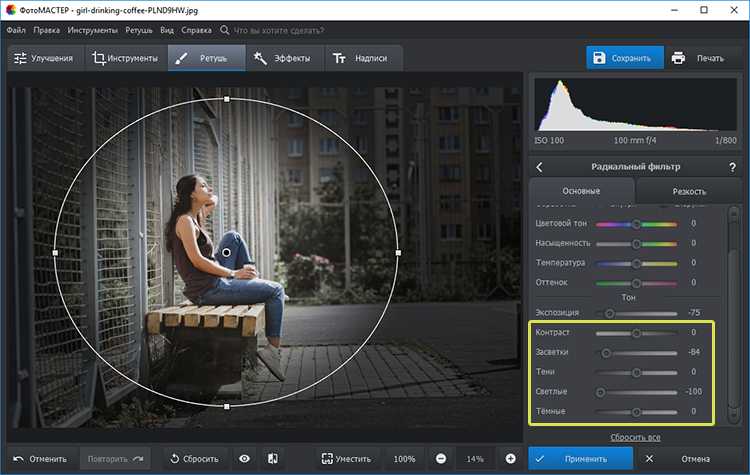
Свойство filter: brightness() позволяет изменять яркость элемента, влияя на его освещенность. Это идеальный инструмент для управления уровнем затемнения при наведении. С помощью этого фильтра можно сделать элемент темнее или светлее, не изменяя его содержимое и структуру.
Значение параметра в brightness() определяет степень яркости. Например, значение 1 (по умолчанию) оставляет яркость элемента без изменений. Уменьшение значения ниже 1 делает элемент темнее, а увеличение выше 1 – светлее.
Для создания эффекта затемнения на изображении при наведении, можно использовать следующий код:
В этом примере при наведении на элемент с классом image яркость изображения будет снижена до 50%. Эффект плавно появляется благодаря свойству transition, которое позволяет анимировать изменение яркости.
Чем меньше значение параметра brightness, тем сильнее эффект затемнения. Например, filter: brightness(0) делает изображение абсолютно черным, а brightness(1) – исходным.
Можно экспериментировать с различными значениями, чтобы добиться нужного эффекта. Установив значение 0.7, например, вы получите мягкое затемнение без сильного контраста. Для максимальной яркости можно использовать значение 1.5 или даже 2.
Также стоит учитывать, что использование filter: brightness() влияет не только на цветовую насыщенность, но и на восприятие контраста. Поэтому важно тестировать результат на разных фонах, чтобы сохранить читабельность и визуальную гармонию.
Сравнение различных методов затемнения фона

Для создания эффекта затемнения фона при наведении на элемент CSS предоставляет несколько методов. Рассмотрим три основных подхода: использование псевдоэлементов, свойств background-color с прозрачностью и filter: brightness().
1. Псевдоэлементы с фоном. Один из самых популярных способов – использование псевдоэлемента ::after или ::before для наложения затемняющего слоя. Этот метод подходит для блоков с фоновыми изображениями. Псевдоэлемент позиционируется поверх содержимого, а через свойство background-color с прозрачностью создается эффект затемнения. Преимущества – высокая гибкость и возможность работы с текстом и изображениями одновременно. Однако метод требует дополнительных настроек позиционирования и размеров, что может увеличить сложность кода.
2. Применение прозрачности через background-color. Простой способ – использование полупрозрачного фона для элемента. В этом случае, при наведении на элемент, фон меняется на темный с заданной прозрачностью. Этот метод подходит для простых блоков, где не требуется сложной анимации или эффектов. Однако его использование ограничено только статичными фоновыми цветами, и он не всегда хорошо работает с изображениями или градиентами.
3. Эффект с использованием filter: brightness(). Свойство filter позволяет изменять яркость фона или изображения. С помощью brightness() можно затемнить фон, уменьшив яркость. Это решение идеально для динамических эффектов, так как оно не требует дополнительного HTML-кода и работает непосредственно с изображениями и фоновыми цветами. Однако стоит учитывать, что фильтры могут воздействовать не только на фон, но и на содержимое, что не всегда оправдано, если нужно оставить текст неизменным.
Отладка и тестирование эффекта затемнения на разных устройствах

При создании эффекта затемнения для элементов при наведении важно учесть, что его корректное отображение может различаться на разных устройствах и браузерах. Некоторые особенности касаются как экранов с различными размерами и разрешениями, так и производительности устройства. Чтобы добиться лучшего результата, следует внимательно подходить к отладке и тестированию.
Первым шагом является проверка отображения эффекта в разных браузерах. На некоторых устройствах, например, в мобильных браузерах, возможны отклонения в интерпретации CSS-свойств. Важно протестировать эффект на Chrome, Firefox, Safari и Edge, чтобы убедиться в его корректности. Для этого можно использовать инструменты разработчика в браузере, где можно быстро переключаться между различными устройствами и тестировать работу эффектов на экранах с различными разрешениями.
При тестировании на мобильных устройствах следует обратить внимание на особенности сенсорных экранов. Иногда эффект может не быть полностью отзывчивым, если используется слишком сложная анимация или большая нагрузка на графику. Лучше всего избегать чрезмерных переходов и использовать плавные анимации с небольшими временными задержками, чтобы улучшить производительность.
Для оптимизации отображения на мобильных устройствах можно использовать медиазапросы, которые позволяют адаптировать стиль под разные разрешения экранов. Важно настроить так, чтобы эффект затемнения был видим только в тех случаях, когда это действительно необходимо, а на маленьких экранах не загромождал интерфейс.
Особое внимание стоит уделить тестированию на устройствах с различными типами экранов – от обычных LCD до OLED. Некоторые экраны могут по-разному воспринимать затемнение, особенно если оно активно в темных областях интерфейса. На OLED-экранах эффект затемнения может иметь ярко выраженную контрастность, что может требовать тонкой настройки уровня прозрачности.
Не забывайте тестировать взаимодействие эффекта затемнения с другими элементами страницы, такими как изображения, текст или кнопки. Нередко изменения прозрачности могут нарушить читаемость контента, особенно при использовании сильного затемнения. Применение эффектов к элементам, которые содержат текст, должно быть выполнено с осторожностью – возможно, потребуется добавить минимальную непрозрачность, чтобы обеспечить читаемость.
Наконец, важно учитывать производительность устройства. На старых моделях мобильных телефонов или слабых ПК сложные CSS-анимations могут замедлять работу интерфейса, поэтому лучше использовать максимально легкие решения, такие как CSS transitions вместо JavaScript-анимированных эффектов. Снижение сложности анимаций и уменьшение количества перекомпоновки элементов при наведении улучшит отклик интерфейса.







